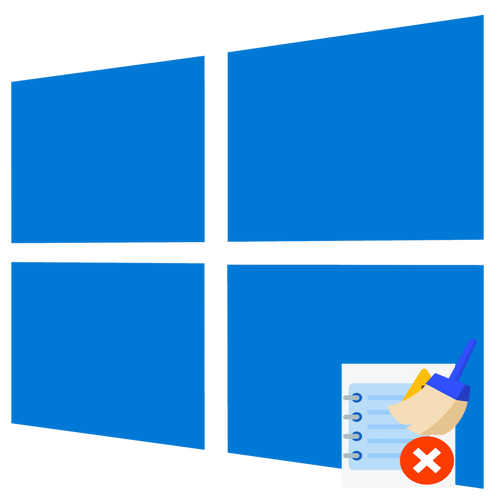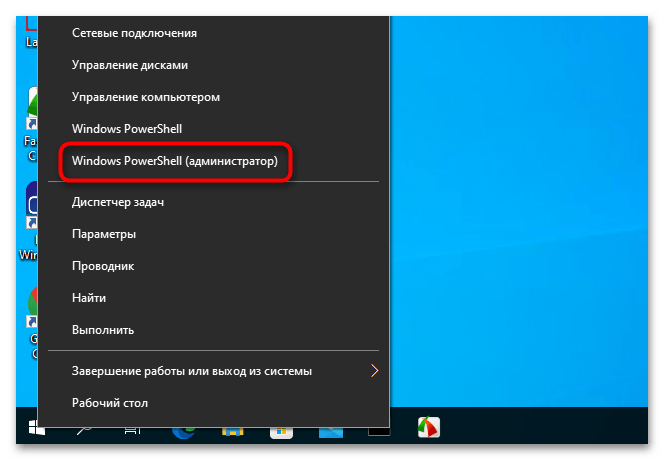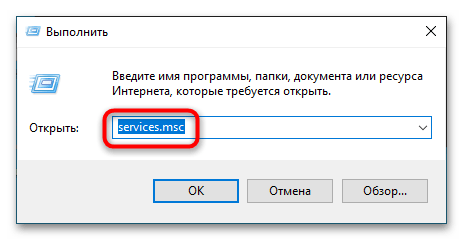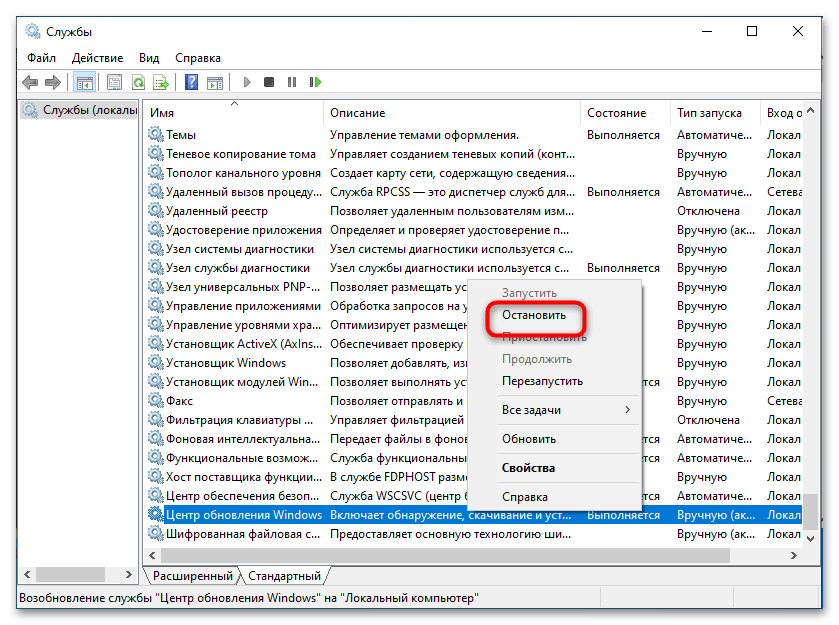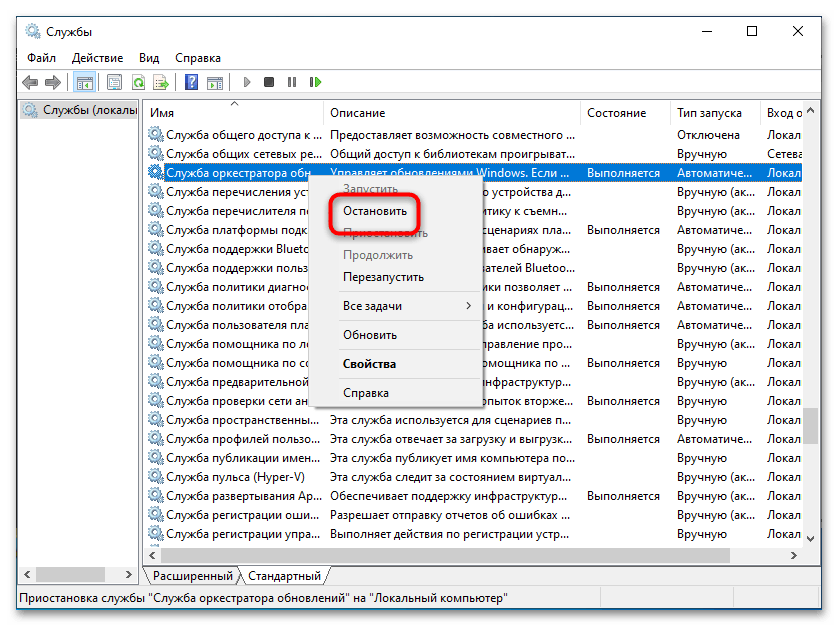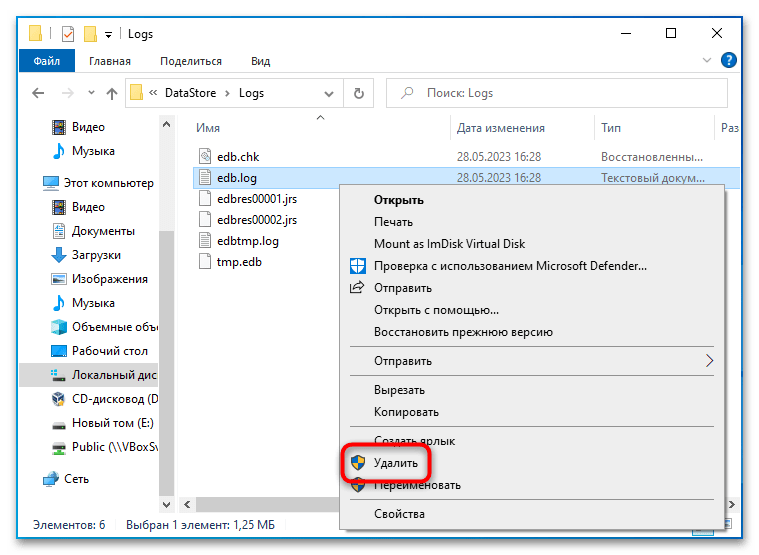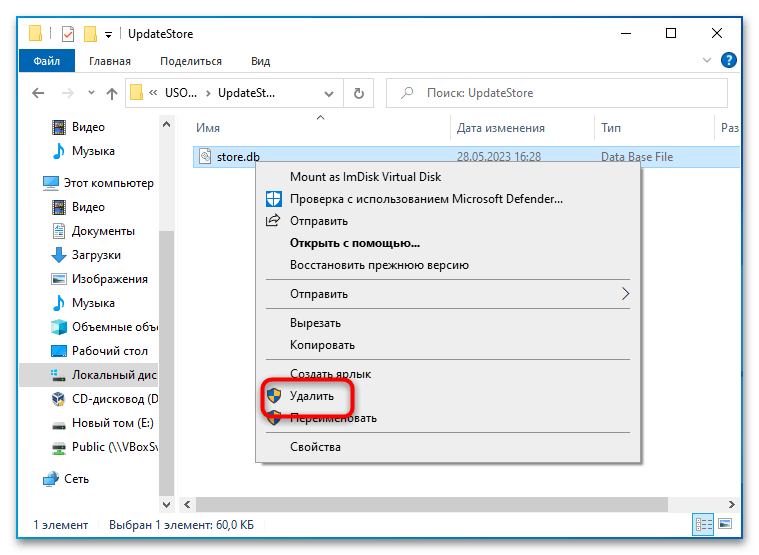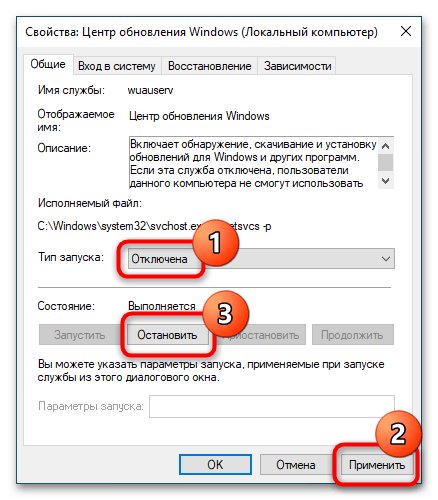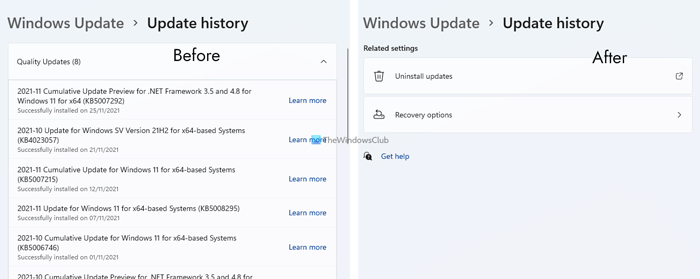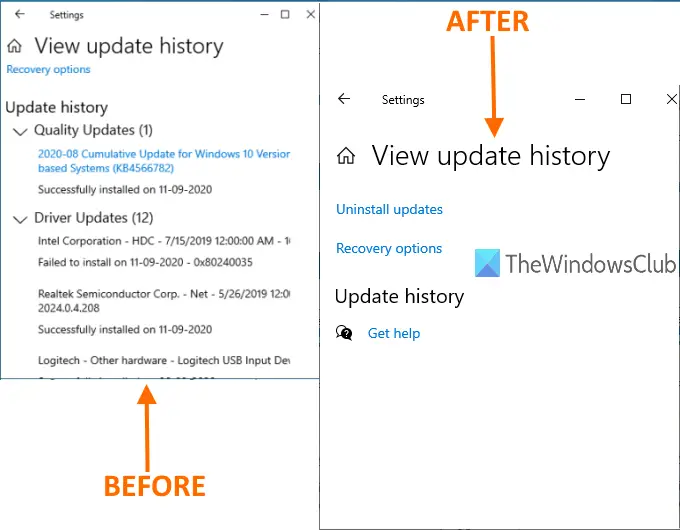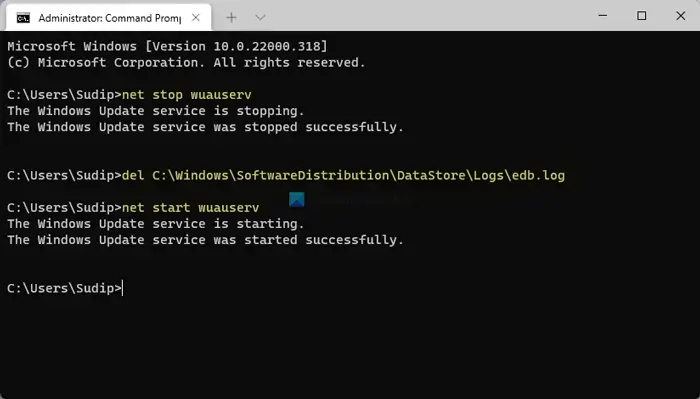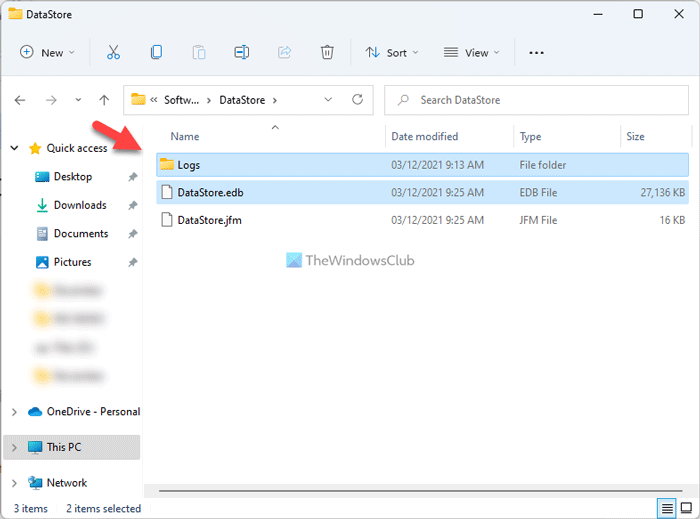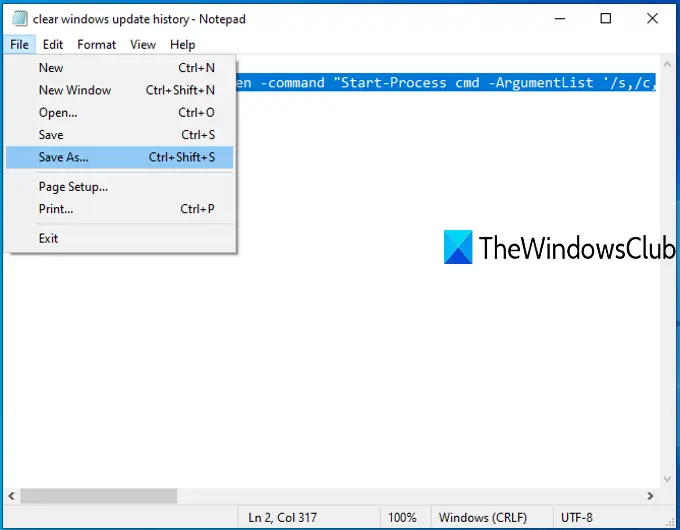В данной статье показаны действия, с помощью которых можно очистить журнал обновлений Windows в операционной системе Windows 10.
Центр обновления Windows обновляет Windows 10, загружая и устанавливая последние обновления, драйверы и исправления, выпущенные корпорацией Майкрософт.
В журнале обновлений Windows можно просмотреть историю обновлений, какие обновления были установлены и когда.
При необходимости можно очистить журнал обновлений в Windows 10. Чтобы очистить журнал обновлений Windows, необходимо войти в систему с правами администратора.
Как очистить журнал обновлений Windows в Windows 10 версии 2004 и выше
Чтобы очистить журнал обновлений Windows в Windows 10 версии 2004 и выше, запустите командную строку от имени администратора и последовательно выполните следующие команды:
- net stop wuauserv
- sc config wuauserv start= disabled
- net stop usosvc
- sc config usosvc start= disabled
- DEL /F /S /Q /A %systemroot%\\SoftwareDistribution\\DataStore\\Logs\\edb.log
- DEL /F /S /Q /A %ProgramData%\\USOPrivate\\UpdateStore\\*
- sc config wuauserv start= auto
- net start wuauserv
- sc config usosvc start= delayed-auto
- net start usosvc
Как очистить журнал обновлений Windows в Windows 10 версии 1909 и ниже
Чтобы очистить журнал обновлений Windows в Windows 10 версии 1909 и ниже, запустите командную строку от имени администратора и последовательно выполните следующие команды:
- net stop wuauserv
- sc config wuauserv start= disabled
- DEL /F /S /Q /A %systemroot%\\SoftwareDistribution\\DataStore\\Logs\\edb.log
- sc config wuauserv start= auto
- net start wuauserv
Ниже на скриншотах показан журнал обновлений центра обновления Windows до и после очистки.
Используя рассмотренные выше действия, можно очистить журнал обновлений Windows в операционной системе Windows 10.
Содержание
- Способ 1: Консоль «PowerShell»
- Способ 2: Командная строка
- Способ 3: Очистка в «Проводнике»
- Вопросы и ответы
Способ 1: Консоль «PowerShell»
По умолчанию Windows ведет журнал установки накопительных обновлений, сохраняя записи в файл edb.log, расположенный в специальном отдельном системном каталоге. Удаление этого файла приведет к очистке журнала обновлений. Удобнее всего это делать через «PowerShell».
- Откройте от имени «PowerShell» из контекстного меню кнопки «Пуск».
- Скопируйте в буфер обмена команду
Start-Process cmd -ArgumentList ‘/s,/c,net stop usosvc & net stop wuauserv & del %systemroot%\SoftwareDistribution\DataStore\Logs\edb.log & del /f /q C:\ProgramData\USOPrivate\UpdateStore\* & net start usosvc & net start wuauserv & UsoClient.exe RefreshSettings’ -Verb runAsи нажмите клавишу ввода.
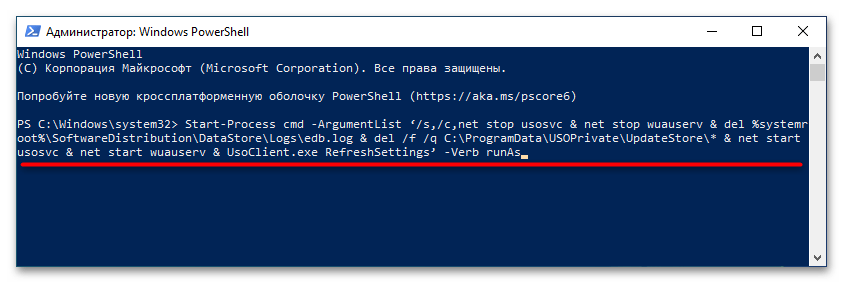
Журнал обновлений будет удален.
Способ 2: Командная строка
Вместо «PowerShell» для очистки логов обновлений можно использовать классическую «Командную строку».
- Откройте консоль от имени администратора из поиска Windows или другим известным способом.
- Выполните одну за другой следующие команды:
net stop wuauservnet stop usosvcDEL /F /S /Q /A %systemroot%\SoftwareDistribution\DataStore\Logs\edb.logDEL /F /S /Q /A %ProgramData%\USOPrivate\UpdateStore\*net start wuauservnet start usosvc
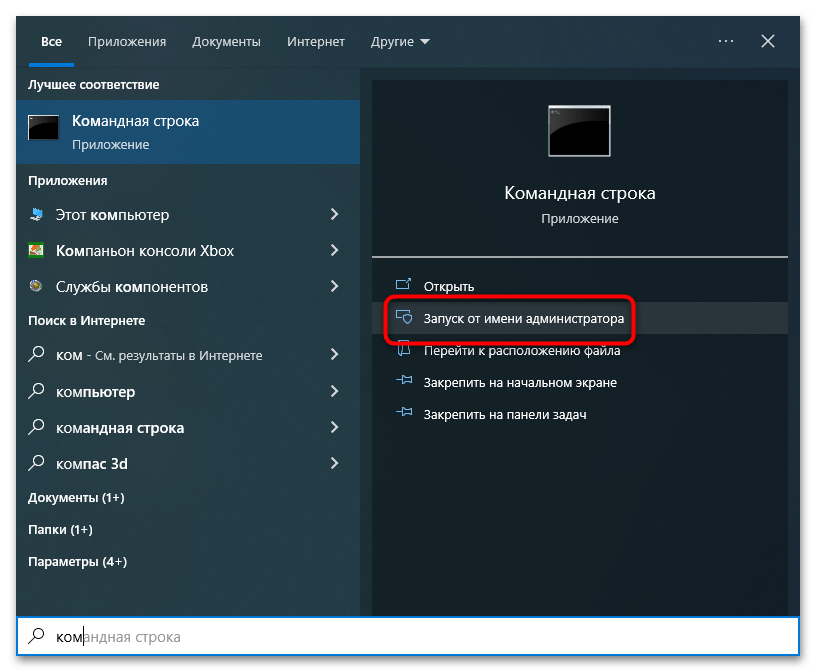
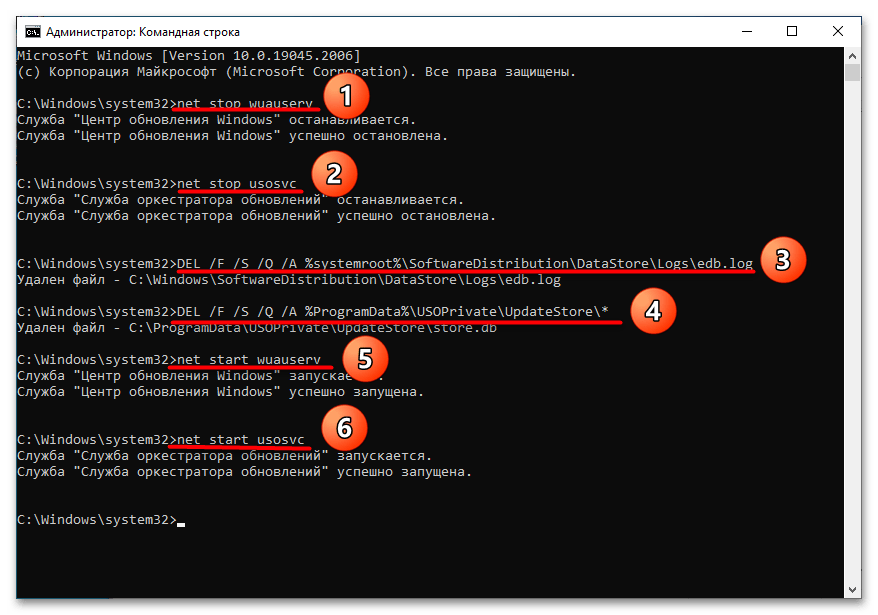
Результат будет аналогичным. Если при выполнении третьей или четвертой команды появится ошибка доступа к файлу, проверьте, не запустилась ли одна из остановленных служб.
Способ 3: Очистка в «Проводнике»
Этот способ дублирует оба предыдущих, разница лишь в том, что все операции выполняются вручную с использованием графического интерфейса «Проводника» и оснастки управления службами.
- Откройте оснастку «Службы» командой
services.msc, выполненной в диалоговом окошке «Выполнить» (Win + R). - Отыщите в списке службу «Центр обновления» и остановите ее, воспользовавшись соответствующей опцией контекстного меню.
- Аналогичным образом отключите службу «Служба оркестратора обновлений Windows».
- Перейдите в «Проводнике» в расположение
C:\Windows\SoftwareDistribution\DataStore\Logsи удалите файл «edb.log». - Затем зайдите в папку
C:\ProgramData\USOPrivate\UpdateStoreи очистите ее содержимое. - Вернитесь в оснастку управления службами и запустите ранее остановленные службы.
Если вдруг возникнут проблемы с остановкой службы «Центр обновлений» (служба станет запускаться сразу после установки), откройте ее свойства двойным по ней кликом, тип запуска выберите «Остановлена», нажмите кнопку «Применить», а затем нажмите «Остановить».
Как вариант, для доступа к файлам журналов можно использовать среду восстановления или любой загрузочный диск администратора с файловым менеджером на борту.
Еще статьи по данной теме:
Помогла ли Вам статья?
Приветствую всех, мои верные и лояльные читатели, гости сайта и просто любители компьютеров и гаджетов!
Многие мне пишут на счет тем обновлений операционной системы. особенно всех интересует вопрос о том, где можно посмотреть записи об апдейтах и как их удалить после этого. Поэтому я решил сегодня сделать статью на тему, как очистить журнал обновлений windows 10. А также рассмотрю дополнительные меры для работы с этой функцией. Поехали!
Зачем нужен журнал?
Многие даже в принципе не знают, что существует такая фишка в операционной системе. Ранее все приходилось делать вручную. Да и сам журнал представлял из себя просто блокнот со список установленных сервис паков. Но все резко изменилось с приходом десятой винды.
Эта фишка стала целой услугой. Теперь в этом разделе можно посмотреть, когда был установлен патч, для чего он служит, с каким софтом может конфликтовать, сколько вести и прочие сведения.
Это очень удобно, особенно для тех, кто не особо разбирается в тематике операционных систем.
Помимо это, в журнале можно настроить параметры самого обновления. Когда они будут качаться, какие именно, будут ли они сразу установлены или ОС вас об этом спросит. Это гораздо удобнее, по сравнению с центром апдейта на той же семерке.
Как в него попасть?
Итак, переходим в пуск. Там выбираем боковую кнопку параметры.
Далее жмем на обновление и безопасность.
Теперь шагаем в центр обновления нашей операционной системы, а оттуда спускаемся на строчку дополнительных параметров.
Теперь нажимаем на просмотр журнала обновлений.
И затем он откроется перед вами.
Если нажать на дату установки, то откроется окошко, в котором будет подробная инфа по файлу. А если клацнуть по дополнительным параметрам, то вас перекинет на страницу Майкрософт с пояснениями по апдейту.
Как очистить журнал?
Это достаточно сложный вопрос. Если в седьмой винде это можно было сделать просто через стандартизированную командную строку, то в десятой придется немного потрудится. Итак, инструкция.
Переходим в журнал обновлений и там клацаем по строчке, которую я указал на картинке.
В новом интерфейсе отмечаем все или только нужные обновления для удаления. Далее жмем кнопку сверху.
И все. Есть альтернативный способ, который позволяет почистить журнал, не удаляя сами обновления.
Для начала переходим в мой компьютер. Там на диске С кликаем правой кнопкой мыши, а затем идем в свойства.
Теперь в этом окошке клацаем по вот этой кнопочке.
Вот здесь нужно проставить абсолютно все галочки.
Теперь появится вот такая надпись.
Далее открываем пуск, там ищем команду строчку и открываем ее от имени админа.
Теперь вводим по очереди вот эти три команды
1) net stop wuauserv
2) del %systemroot%\SoftwareDistribution\DataStore\Logs\edb.log
3) net start wuauserv
И все. Наш журнал полностью чистый. Кстати вот видео, которое вам поможет
Заключение
Надеюсь эта короткая статья ответила на все ваши вопросы. Поделитесь статьей с теми, кто работает на десятой винде с помощью социальных сетей. А также подпишитесь на мой блог и всегда будете знать о публикации новых материалов. Ну а на этом все, до связи, мои уважаемы читатели!
Материалы по теме
This tutorial will show you how to clear Update History in Windows 11 or Windows 10. From time to time, Windows 11/10 brings quality updates, driver updates, and other updates, and the list of all the installed or failed updates is visible in the update history page.
In Windows 11 it appears as follows:
In Windows 10 it appears as follows:
You can easily look for your Windows Update History to get information about all those updates present on that list. If you want to remove the entire update history in Windows 11/10, then you can use any of the methods that have been covered in this post.
In the image above, you can see before and after comparison. Earlier, the list of all updates is visible in the update history page, and later the list is cleared.
This post talks of three ways to remove Windows 11 or Windows 10 update history:
- Using Command Prompt
- DataStore folder
- BAT file.
1] Using Command Prompt
Open Command Prompt as administrator and run this command first to stop Windows Update Service from running:
net stop wuauserv
Execute the second command:
del C:\Windows\SoftwareDistribution\DataStore\Logs\edb.log
It deletes a log file containing the Update history of Windows 11/10.
Use this command to restart Windows 11/10 update service again:
net start wuauserv
If this option doesn’t clear the entire update history, then you can try the next two options.
2] Using DataStore folder
The DataStore folder contains log files related to update history. Access that folder and delete those files to clear the entire update history. Before that, you need to stop Windows Update service. You can do that using the first command mentioned in the above option.
After that, use this path:
C: > Windows > SoftwareDistribution > DataStore
Under DataStore folder, select DataStore.edb file and Logs folder, and delete them.
It will remove all update history.
Now you need to run the same Windows Update service again. For that, use the last command mentioned in the above Command Prompt option.
3] Using BAT file
Open Notepad and then paste the following script content in Notepad:
@echo off powershell -windowstyle hidden -command "Start-Process cmd -ArgumentList '/s,/c,net stop usosvc & net stop wuauserv & del %systemroot%\SoftwareDistribution\DataStore\Logs\edb.log & del /f /q C:\ProgramData\USOPrivate\UpdateStore\* & net start usosvc & net start wuauserv & UsoClient.exe RefreshSettings' -Verb runAs"
Use Save as option in the File menu of Notepad.
The Save as window will open. Now you can select the output folder and save that file as clearupdatehistory.bat file. You can set any name but the file extension must be *.bat.
Double-click that BAT file. If a UAC prompt appears, press Yes button.
This will execute the BAT script, stop running Update Orchestrator service and Windows Service, clear log and other files, and restart the stopped services.
Now you will see that the Windows Update History has been cleared.
Hope these options will help you remove Update History in your Windows 11/10 PC.
Can I delete the Update History in Windows 11/10?
Yes, you can delete update history in Windows 11 and Windows 10 computers. There are multiple ways to delete it from your computer. For example, you can use the commands in an elevated Command Prompt/Windows Terminal prompt, delete files from the File Explorer, etc. Either way, it does the same thing on your PC.
Can you delete Windows Update log files?
Yes, you can delete Windows Update log files from your computer. There are three ways to remove the log files – using File Explorer, creating a BAT file, and using Command Prompt. If you get a problem deleting the log files using File Explorer, you can remove them using the BAT file.

- Что за файлы?
- Можно ли удалить?
- Как очистить?
- Очистка — второй способ
Приветствую друзья 
Что за файлы?
Все просто — это файлы, в которых содержится информация насколько успешно было установлено обновление, были ли ошибки, если да — то название ошибки. Информация из этих файлов отображается в Журнале обновлений, который иногда лучше очистить, так как там может быть много записей:
Можно ли удалить эти файлы?
Можно, но тогда в журнале обновлений не будет никаких данных, то есть при нажатии Посмотреть журнал установленных обновлений — там будет пусто:
Будто операционка и не обновлялась:
Как очистить?
Все просто, сперва запустите командную строку от имени администратора, варианты как это можно сделать:
- Нажмите правой кнопкой по Пуск и выберите пункт Windows Powershell (Администратор), потом введите cmd и нажмите ОК. При таком варианте командная строка будет сразу прямо в окошке Powershell.
- Откройте диспетчер задач, в левом верхнем углу выберите Файл > укажите cmd, а внизу поставьте галочку создать задачу с правами админа.
- Нажмите просто правой кнопкой по пуску и выберите Командная строка (Администратор). Этот пункт может отсутствовать на некоторых версиях Windows 10.
После запуска командной строки — пишем по очереди команды:
net stop wuauserv
del %systemroot%\SoftwareDistribution\DataStore\Logs\edb.log
net start wuauserv
Результат — будет остановлена служба wuauserv, чтобы можно было удалить файл edb.log, который находится в папке Windows\SoftwareDistribution\DataStore\Logs\, а после служба wuauserv будет заново запущена.
Очистка — второй способ
Откройте окно Параметры (Win + I), далее перейдите в Система > Память устройства (или просто Память) > выбираем Освободить место сейчас:
Но пункт Освободить место сейчас может и отсутствовать, а вместо него может быть раздел Временные файлы:
Тогда выбираем Временные файлы. В итоге у вас будет окошко, где можно удалить Файлы журнала обновления Windows:
Надеюсь данная информация оказалась полезной. Удачи и добра, до новых встреч друзья!
На главную!
15.08.2021